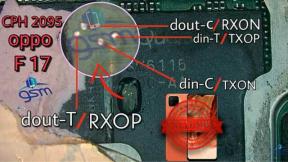Kuidas installida TWRP Recovery igale Samsungile, kasutades ODIN-i
Kohandatud Taastamine / / August 05, 2021
Lõuna-Korea tehnoloogiagigant Samsung pakub rohkelt nutitelefone eelarvesegmendist tipptasemel, sealhulgas ka mõnda tahvelarvutit. Kõigil Samsung Galaxy seadmetel on varude taastamise režiim, mis pakub mõningaid võimalusi taaskäivitamiseks, andmete pühkimiseks jne. Aga kui soovite kohandatud püsivara vilkuda või juurepääsu või mis tahes modifaili installida, siis vajate kohandatud taastamist nagu TWRP. Siin jagasime juhendit teemal Kuidas välklampida TWRP taastamine mis tahes Samsungi telefonis üsna lihtsalt.
Kohandatud taastamise installimiseks peate seda nüüd tegema seadme alglaaduri avamine Esiteks. Kohandatud taastamine pakub kõiki andmeid või süsteemi varundamine ja taastamine täpsem tehaseseadete lähtestamine, välklambiga ZIP-ide või pildifailide installimise võimalus ja muu, mida te lihtsalt ei leia varude taastamisel. Android on tuntud oma varude püsivara ja varude taastamise tõttu tehtud kohanduste poolest. Kuna nii need varude ROM kui ka varude taastamine ei too liiga palju võimalusi sellega mängimiseks.

Sisukord
- 1 Mis on TWRP taastamine?
- 2 Uusimad toetatud seadmed
-
3 Eeltingimused
- 3.1 Võtke oma seadme varundamine
- 3.2 Installige Samsungi USB-draiverid
- 3.3 Laadige oma Samsungi seade
- 3.4 Laadige alla Odin Flash Tool
- 3.5 Avage alglaadur
- 3.6 Laadige alla TWRP taastamine
- 3.7 Käivitage Samsung Galaxy seade allalaadimisrežiimi
- 4 Installige TWRP Recovery, kasutades ODIN-i
Mis on TWRP taastamine?
Team Win'i taasteprojekt ehk TWRP Recovery on kasulik ja populaarne kohandatud taastamine, mis on avatud lähtekoodiga tarkvara. Puutetundliku ekraaniga liides võimaldab kasutajatel välgata kolmanda osapoole püsivara ja varundada süsteemi või andmeid lihtsalt nagu kunagi varem. Androidi kohandamise austajate või arendajate jaoks on kohandatud taastamine väga vajalik tööriist või tarkvara.
Lisaks saate installida kerneli, moodulid, juur- või juurte juurida, Nandroidi varukoopiaid teha jne Vahepeal saate süsteemi sektsioonid, sisemälu, andmed, vahemälu, hankija jne väga lihtsalt pühkida.
TWRP taastamise eelised
- TAR- või toorpildivormingus partitsioonide varukoopiad
- Taastage varukoopiad sisemälust, välisest SD-mäluseadmest või OTG-seadmetest
- Installige kohandatud püsivara
- Paigaldage välklambid ja ZIP-failid
- Vaheseinte pühkimine
- Kustuta süsteem, vahemälu, hankija, partitsioon, kasutajaandmed jne
- Installige Root või Unroot, vilkudes ZIP-sid
- Juurdepääs terminalile
- ADB juure kest
- Teema tugi
- Võimalik dekrüptimise tugi sõltuvalt seadmest
Uusimad toetatud seadmed
- Samsung Galaxy M31
- Samsung Galaxy S20 Ultra 5G
- Samsung Galaxy S20 Ultra
- Samsung Galaxy S20 + 5G
- Samsung Galaxy S20 +
- Samsung Galaxy S20 5G
- Samsung Galaxy S20
- Samsung Galaxy Z klapp
- Samsung Galaxy Tab S6 5G
- Samsung Galaxy Xcover Pro
- Samsung Galaxy Note10 Lite
- Samsung Galaxy S10 Lite
- Samsung Galaxy A01
- Samsung Galaxy A71
- Samsung Galaxy A51
- Samsung Galaxy Xcover FieldPro
Eeltingimused
- See juhend töötab ainult mis tahes Samsungi telefonis.
- Vaja on arvutit / sülearvutit ja USB-kaablit.
- Sujuvama protsessi jaoks laadige telefoni vähemalt kuni 60%.
- Installige Tarkvara Samsung Kies arvutis.
Võtke oma seadme varundamine
Andmete täieliku varundamise tegemine on enne tarkvara uuendamist või püsivara vilkumist väga oluline. Varunduse hoidmine on kasulik, sest kui midagi peaks valesti minema, saate oma andmed taastada hõlpsasti tagasi. Järgige seda juhendit tehke täielik varukoopia ilma juureta.
Installige Samsungi USB-draiverid
USB-draiver on tarkvara või programm, mis töötab arvutis / sülearvutis, kui ühendate oma telefonitoru arvutiga USB-kaabli abil. Seetõttu saate oma seadmes ADB & Fastboot meetodi abil hõlpsasti faile üle kanda või suvalisi faile vilkuda. Samsungi USB-draiverid täidavad sama ülesannet ka ainult Samsungi seadmete jaoks. Saate alla laadida ja installida uusima Samsungi USB-draiverid arvutis.
Laadige oma Samsungi seade
Enne telefonis midagi tegemist veenduge, et laadiksite Samsungi seadet vähemalt kuni 50–60%. Kuid saate oma telefonitoru täielikult laadida ja seejärel minna püsivara installimise või kohandatud taastamise installimeetodi juurde.
Laadige alla Odin Flash Tool
Odin on Samsungi seadmete jaoks populaarseim vilkuv tööriist, mis pakub võimsaid funktsioone püsivara vilkumiseks või rootsi installimiseks või Samsungi seadmesse kohandatud taastamise hõlpsaks installimiseks. Lisaks saavad Samsungi seadme kasutajad tuumasid välgutada ODIN-välklampi kasutades. Laadige alla Odin Flash tööriist.
Avage alglaadur
Alglaadur on süsteemikood, mis töötab seadmes enne operatsioonisüsteemi käivitamist seadmes nagu telefon või arvuti. Peaaegu kõigil opsüsteemidel on mingisugused alglaadurid, mis käivitavad käsu ja ütlevad seadmele, kas käivitada süsteemi või taastada. Esmalt on vaja seadme alglaadur avada, kui soovite oma telefonidesse installida mõne kolmanda osapoole faili, näiteks kohandatud taastamise või kohandatud püsivara. Siin on meie juhend, kuidas seda teha avage mis tahes Samsung Galaxy seadme alglaadur. Enne seda veenduge kindlasti arendajavaliku lubamine, OEM-i avamine ja USB silumine.
Laadige alla TWRP taastamine
Kohandatud taastamise (TWRP) installimiseks oma Samsungi seadmesse peate selle alla laadima TWRP-i taastamine teie Samsungi seadmele [Otsige lihtsalt konkreetset mudelit].
Nimetage allalaaditud TWRP-faili nimi ümber nimekstaastumine‘Teie mugavuse huvides, samal ajal seda vilgutades.
Käivitage Samsung Galaxy seade allalaadimisrežiimi
- Kõigepealt lülitage oma Samsungi telefon välja.
- Nüüd vajutage pikalt klahvi Kodu + toide + helitugevuse vähendamine nuppe koos, kuni näete hoiatusekraani. [Uuemate seadmete puhul hoidke all klahvi Helitugevuse vähendamine + toide nupp koos]
- Vabastage nupud ja üksik vajutage helitugevuse suurendamise nuppu nupp hoiatusekraanil selle aktsepteerimiseks.
- Teie Samsung Galaxy seade käivitub Allalaadimisrežiim.

Meie videot saate vaadata:
Kohustustest loobumine:
Oleme veebisaidil GetDroidTips. Me ei vastuta mis tahes probleemide või vigade eest, mis juhtuvad teie seadmes selle juhendi järgimisega või mõne faili vilkumisega. Jätkake omal vastutusel.
Installige TWRP Recovery, kasutades ODIN-i
- Eeldame, et olete ODIN-i tööriista juba installinud.
- Nüüd käivitage tööriist Odin oma arvutis administraatorina.

- Taaskäivitage Samsungi seade allalaadimisrežiimis.
- Ühendage telefonitoru lihtsalt arvutiga USB-kaabli abil.
- Pärast USB-kaabli ühendamist näete jaotises ID: COM sinist silti Odin-liideses USB-pordi numbriga.

- Lisage TWRP .tar taastefail, mille olete juba varem alla laadinud.
- Klõpsake nuppu AP / PDA ja laadige see.

- ÄRGE märkige vahekaardil Valikud nuppu ‘Re-Partition’.
- Samuti saate tühistada valiku „Automaatne taaskäivitamine” (valikuline).

- Klõpsake nuppu Start ja oodake mõni sekund, kuni näete teadet ÜLE ANDMA.
- Taaskäivitage telefonitoru taasterežiimi, vajutades ja hoidke koos helitugevuse suurendamise + kodu + toitenuppu. [Uuemate Samsungi seadmete puhul vajutage ja hoidke all nuppu Helitugevuse suurendamine + toide koos]
- See on kõik, poisid. Olete valmis.
Kas sa teadsid?
Järeldus
Odin-välgutööriist peab vajama tarkvara kõigi Samsung Galaxy seadmete jaoks, kui see nõuab kohandatud püsivara vilkumist või kohandatud taastamise vilkumist. Tööriist muudab teie Samsungi telefonides püsivara või mõne muu faili vilkumise lihtsaks ning ka ametlik tööriist töötab tõeliselt hästi.
Loodame, et see üksikasjalik juhend oli teile abiks ja olete TWRP-taastamise oma Samsung Galaxy seadmesse edukalt installinud. Lisateabe saamiseks võite kommenteerida allpool.
Olen tehnilise sisu kirjutaja ja täiskohaga blogija. Kuna mulle meeldib Android ja Google'i seade, alustasin oma karjääri Android OS-i ja nende funktsioonide kirjutamisega. See viis mind käivitama programmi "GetDroidTips". Olen lõpetanud ärijuhtimise magistriõppe Karnataka Mangalore ülikoolis.